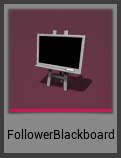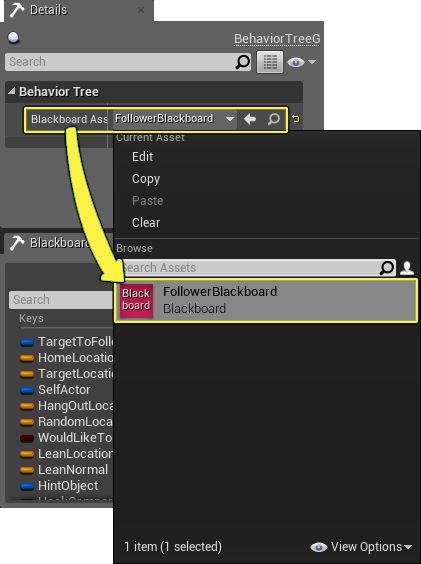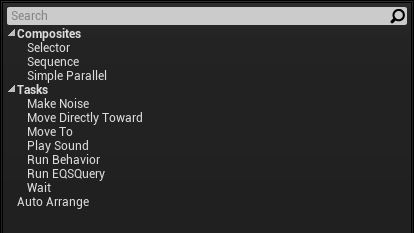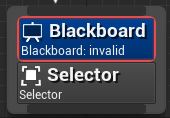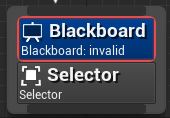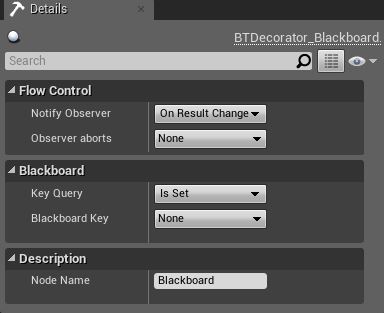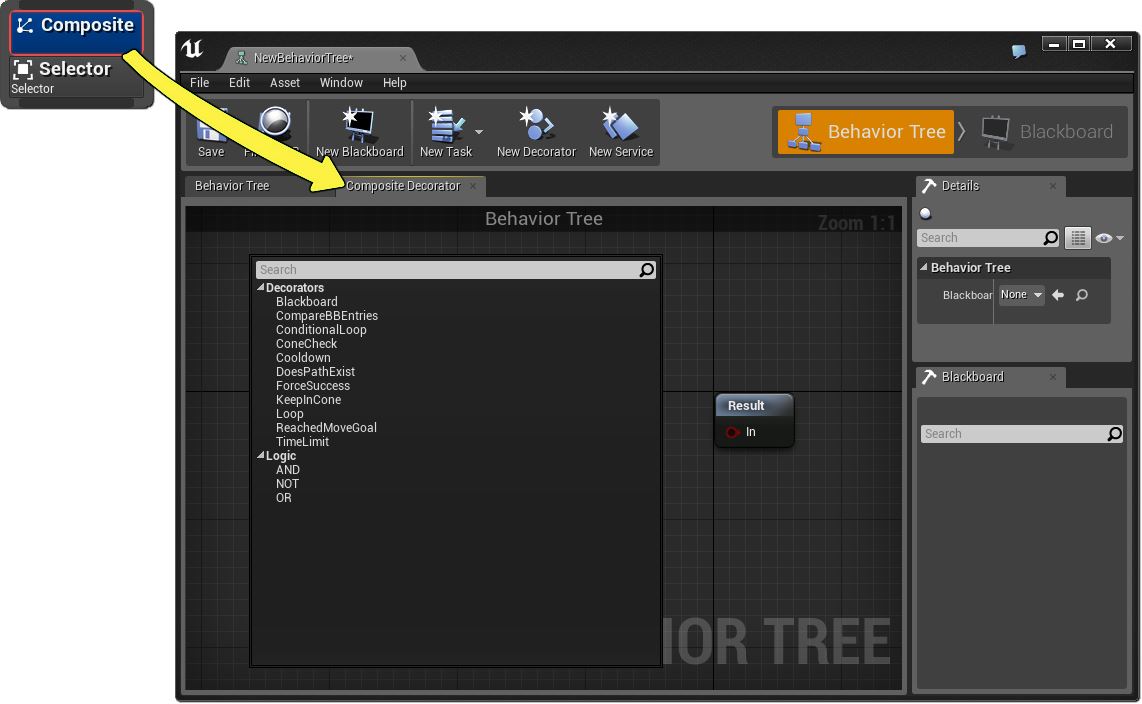Этот материал обозревает большинство стандартных процедур используемых во время работы с Behavior Trees.
Создание ассетов Behavior Tree
Cоздание Behavior Tree
Вы можете создать новый Behavior Tree используя контент браузер.
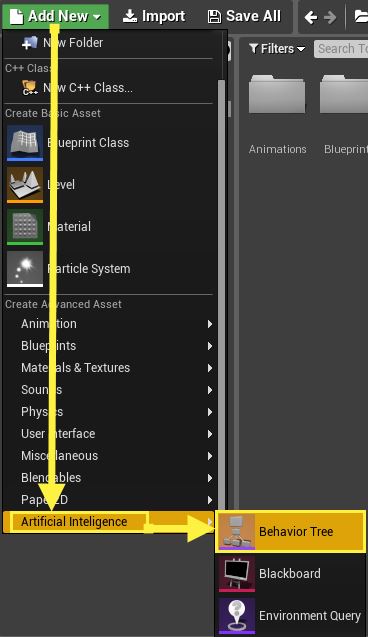
- В Content Browser нажмите на кнопку Add New
- Выберете Behavior Tree в разделе Miscellaneous
Создание Blackboard
Вы можете создать Blackboard ассет используя ContentBrowser.
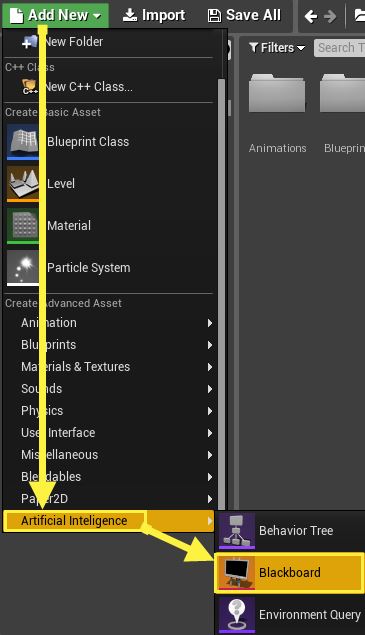
- В Content Browser нажмите на кнопку Add New
- Выберите Blackboard в разделе Miscellaneous.
Или, если вы начали редактировать Behavior Tree (или просто хотите создать новый Blackboard для Behavior Tree), вы можете нажать на копку  в редакторе Behavior Tree. (находясь в режиме редактирования)
в редакторе Behavior Tree. (находясь в режиме редактирования)
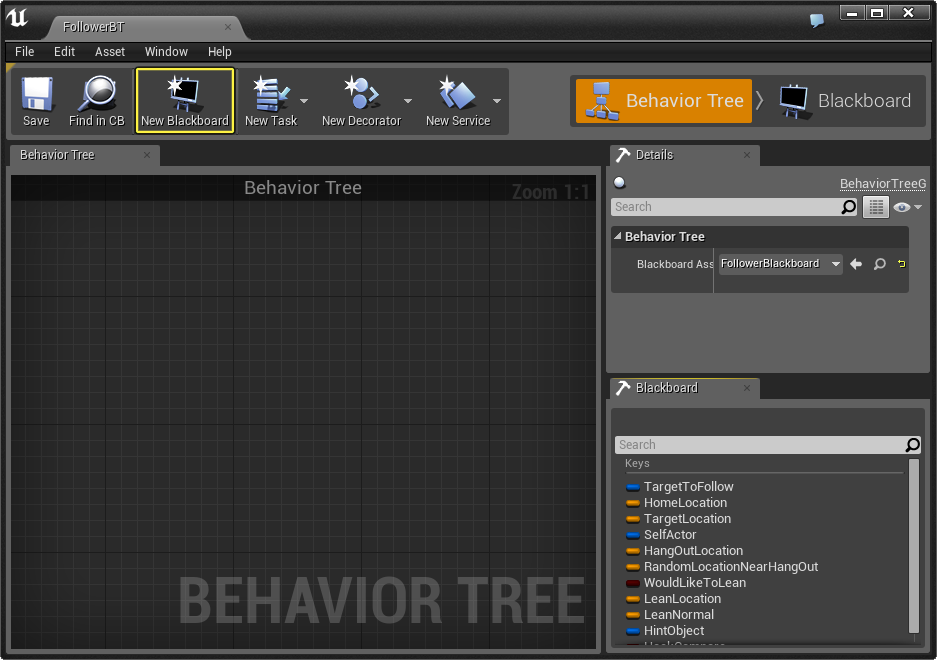
Создание задачи (Blueprint)
- Нажмите на кнопку
 в редакторе Behavior Tree (находясь в режиме редактирования Behavior Tree).
в редакторе Behavior Tree (находясь в режиме редактирования Behavior Tree).
- Выберите Behavior Tree Task класс для наследования от BTTask_BlueprintBase по умолчанию в разделе blank.
- Блупринт с новой задачей будет создан в той же папке где и ваш Behavior Tree ассет.
Создание Decorator (Blueprint)
- Нажмите на кнопку
 в редакторе Behavior Tree (находясь в режиме редактирования Behavior Tree).
в редакторе Behavior Tree (находясь в режиме редактирования Behavior Tree).
- Выберите Behavior Tree Decorator класс для наследования от BTDecorator_BlueprintBase по умолчанию в разделе blank.
- Новый Decorator Blueprint будет создан в той же паке где и ваш Behavior Tree ассет.
Создание Service (Blueprint)
- Нажмите на кнопку
 в редакторе Behavior Tree (находясь в режиме редактирования).
в редакторе Behavior Tree (находясь в режиме редактирования).
- Выберите Behavior Tree Service класс для наследования от BTService_BlueprintBase по умолчанию в разделе class
- Новый Service Blueprint будет создан в той же паке где и ваш Behavior Tree ассет.
Редактирование Blackboard
Вы можете редактировать Blackboard либо двойным нажанием в Content Browser-e для открытия в редакторе Behavior Tree
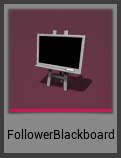
Или переключением текущего редактора Behavior Tree в Blackboard Edit Mode

Добавление ключей
- Нажмите на кнопку

- Выберите тип добавляемого ключа
- Дайте название ключу
-
Удаление ключей
- Выберите ключ
- Нажмите на Delete
Переименование ключей
- Выберите ключ, который вы хотите переименовать
- Нажмите правой кнопкой и выберите Rename(либо нажмите F2)
- Введите новое имя ключа
Объектые ключи
Ключи объектного типа выделяются тем, что вы можете поменять их вид. Это позволяет вам хранить ссылку на объект не только Actor, но и ссылку на объект конкретного типа (например Character), благодаря чему не потребуется преобразование классов через Cast внутри задач.
Так некоторые Декораторы и Сервисы функци требуют ключи объектного типа, это то как вы меняете Object тип в Actor тип.
- Выберите Object Key
- На панели Details разверните свойства Key Type
- Измените Base Class свойства к желаемому Object Type.
Редактирование Behavior Tree
Вы можете редактировать Behavior Tree через двойной клик в Content Browser чтобы открыть редактор Behavior Tree
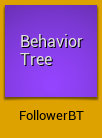
Либо переключив открытый редактор Behavior Tree в режим редактирования.

Настройка Blackboard ассета для использования
- Выберите запись Root из Behavior Tree (или уберите выбор выражений)
- На панели Details задайте желаемый Blackboard ассет
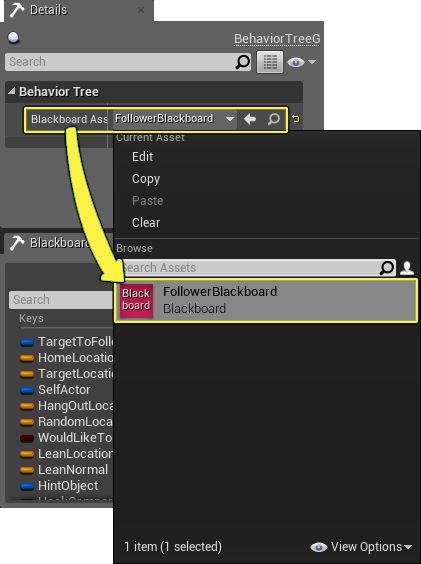
Добавление выражения (composites and tasks)
- Нажмите правой кнопкой мыши в области Behavior Tree чтобы вызвать контекстное меню.
- Выберите выражение которые вы хотите добавить из контекстного меню.
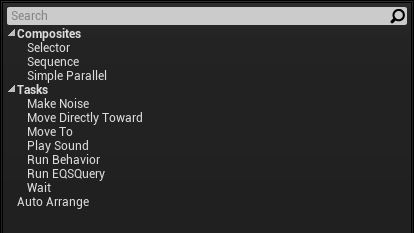
Удаление выражения
- Выберите выражение левой кнопкой мыши.
- Нажмите кнопку Delete
Соединение выражений
Соединение выражений в Behavior Tree подобно соединению выводов в Blueprint. Тем не менее, основным различием является направление соединений: вы можете подключить выход ко входу.
Чтобы соединить выражения:
- Нажмите левой кнопкой мыши на выход и зажмите ее
- Перенесите курсор ко входу
- Отпустите левую кнопку мыши
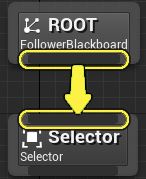
Отсоединение выражений
- Нажмите правой кнопкой мыши по соединению для вызова контекстного меню
- Выберите “Break Link(s)”
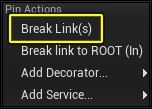
Либо зажмите Alt и нажмите по необходимому соединению
Изменение свойств выражения
- Выберите выражение
- Задайте свойства выражения на панели Details
Добавление Decorates и Services к выражениям
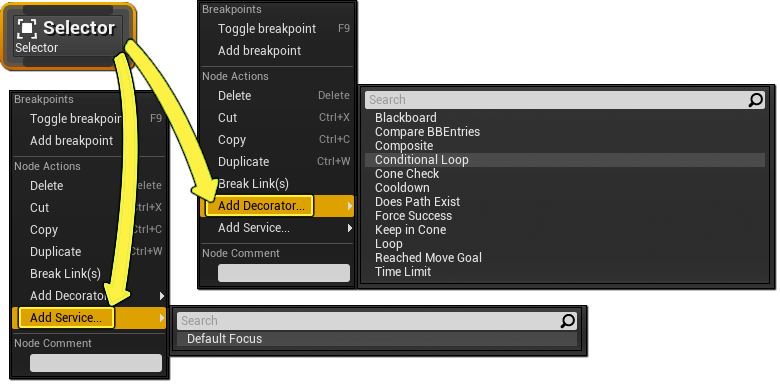
- Кликнете правой кнопкой мыши на Composite или Task node чтобы вызвать контекстное меню. Лучше нажимать на левые или правые края.
- Выберите Decorator или Service который вы хотите добавить к выражению
Удаление Decorators и Services из выражений
- Выберите Decorator или Service на выражении нажав левой кнопкой мыши (Decorator или Service обведется красным контуром)
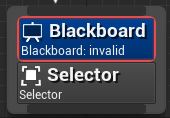
- Нажмите кнопку Delete
Редактирование Decorators и Services
- Выберите Decorator или Service на выражении нажав левой кнопкой мыши (Decorator или Service обведется красным контуром)
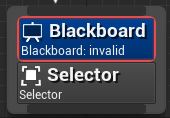
- Задайте свойства для Decorator или Service используя панель Details
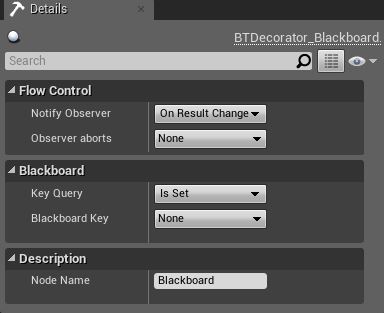
Особенности Composite Decorator
Дважды кликните на Composite Decorator чтобы открыть вкладку Composite Decorator’s
Вкладка Composite Decorator работает также как и блупринт, но работает только с True/False полученными из различных Decorators доступных в Behavior Tree
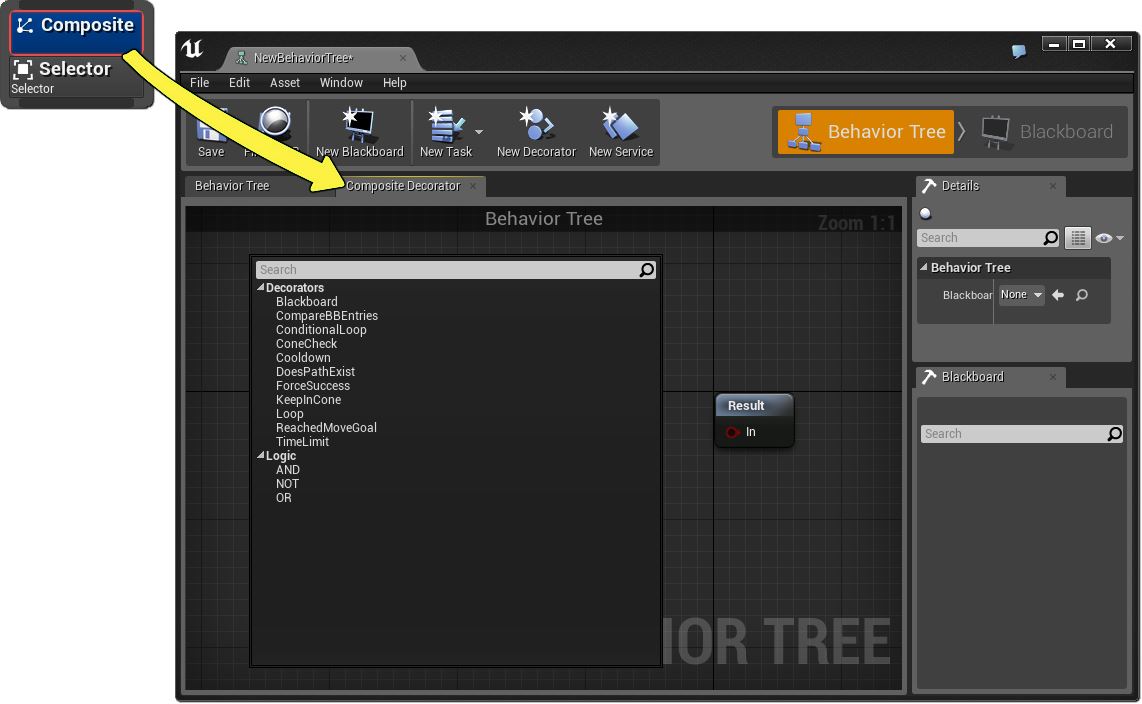
Изменение задачи (Blueprint)
Вы можете дважды кликнуть на расположенное выражение в редакторе Behavior Tree чтобы открыть ее в Blueprint редакторе.
Или вы можете дважды кликнуть на задачу в Content Browser.
Редактирование Service (Blueprint)
Вы можете дважды кликнуть на расположенный Service в редакторе Behavior Tree чтобы открыть его в редакторе Blueprint.
Или вы можете дважды нажать на Service в Content Browser.
Редактирование Decorator (Blueprint)
Вы можете дважды кликнуть на расположенный Decorater в редакторе Behavior Tree чтобы открыть его в редакторе Blueprint.
Или вы можете дважды нажать на Decorator в Content Browser.
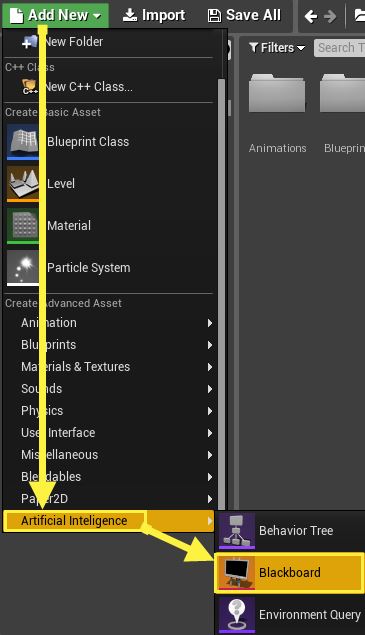
 в редакторе Behavior Tree. (находясь в режиме редактирования)
в редакторе Behavior Tree. (находясь в режиме редактирования) в редакторе Behavior Tree (находясь в режиме редактирования Behavior Tree).
в редакторе Behavior Tree (находясь в режиме редактирования Behavior Tree).
 в редакторе Behavior Tree (находясь в режиме редактирования Behavior Tree).
в редакторе Behavior Tree (находясь в режиме редактирования Behavior Tree).
 в редакторе Behavior Tree (находясь в режиме редактирования).
в редакторе Behavior Tree (находясь в режиме редактирования).